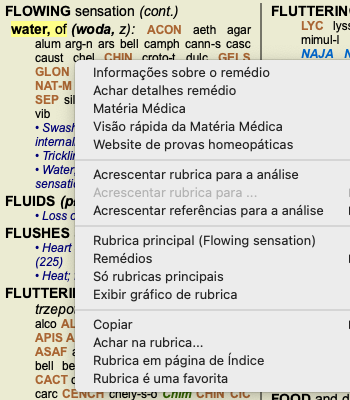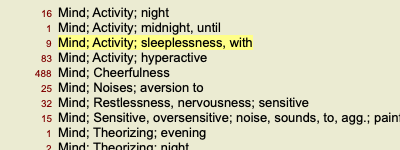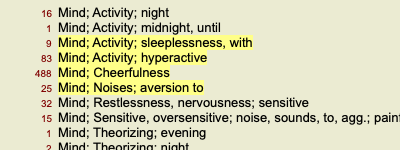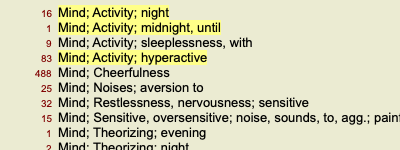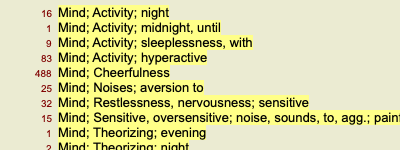Como iniciar
Design intuitivo
O Complete Dynamics foi projetado para uso intuitivo por quem tenha formação profissional em homeopatia.
Entretanto, alguns recursos do programa serão usados com maior eficiência se você aprender alguns truques.
Isto é particularmente verdadeiro no que tange ao uso do campo Saltar para, e do campo Localizar. Leia as seções da ajuda sobre esses dois assuntos e conheça suas valiosas possibilidades. Isso merece uns poucos minutos do seu tempo...
Usando o mouse
O mouse do seu computador pode ser utilizado para realizar com rapidez tarefas comuns ou acessar informações.
Quando a forma do cursor do mouse mudar para a de uma pequena mão  , clicar nesse ponto realizará alguma ação em relação ao item que estiver sob o cursor. Por exemplo: clicar em cima de uma referência remeterá imediatamente à rubrica a que ela se refere.
, clicar nesse ponto realizará alguma ação em relação ao item que estiver sob o cursor. Por exemplo: clicar em cima de uma referência remeterá imediatamente à rubrica a que ela se refere.
Em algumas situações, o clique duplo pode ser empregado para obter informações detalhadas sobre o item clicado. Por exemplo: o clique duplo sobre uma abreviação de remédio, no livro, abrirá uma janela com informações detalhadas sobre aquele remédio.
Você emprega o disco de rolagem para movimentar-se rapidamente entre as rubricas do livro. Caso o seu mouse tenha rolagem horizontal, esse recurso pode ser usado para passar rapidamente as páginas do livro.
Usando o teclado
Pode-se usar o teclado para acessar rapidamente a maioria dos recursos comuns, reduzindo muito a necessidade de alternar entre o uso do mouse e do teclado.
Você pode usar o teclado para navegar rapidamente pelo livro ou acessar opções de menu por meio de atalhos de teclado. Se você abrir o menu, verá esses atalhos de teclado ao lado das opções de menu.
Para uma visão panorâmica dos atalhos de teclado, veja Keyboard shortcuts.
Menus popup
Em muitas situações, menus popup dão acesso rápido a certas funções. Basta clicar do lado direito do mouse para abrir o menu (Mac: ctrl-Click).
Exemplo:
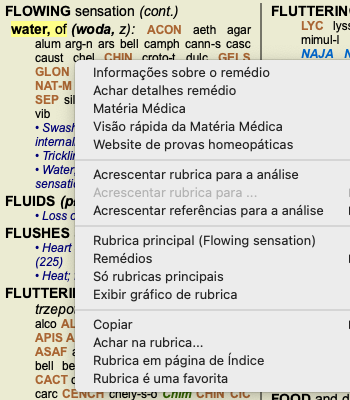
Seleção múltipla
Em muitas situações, você pode desejar realizar uma determinada tarefa em vários itens ao mesmo tempo, em vez de apenas no item selecionado.
Nesses casos, você pode primeiro selecionar vários itens e, em seguida, executar a tarefa em todos os selecionados.
Como selecionar múltiples itens
Os exemplos abaixo mostram a seleção múltipla de rubricas no módulo Análise.
Em outros lugares, os princípios são os mesmos.
Para selecionar uma única linha, basta clicar sobre ela com o mouse:
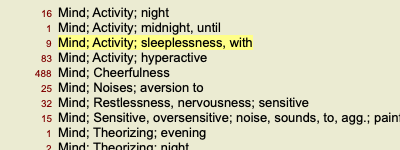
Para selecionar uma série de linhas, clique na primeira linha, mantenha pressionada a tecla shift e clique na última linha:
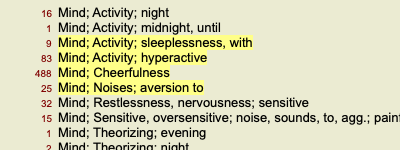
Para mudar a seleção de uma única linha, mantenha pressionada a tecla cmd e clique na linha. Você poderá também mudar a seleção de uma única linha clicando no lado esquerdo do texto. (Nos módulos Book e Localizar, você pode clicar à esquerda do rótulo da rubrica)
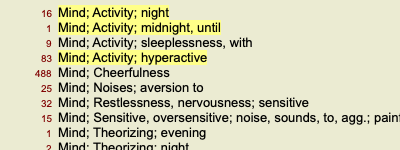
Para selecionar todas as linhas, segure a tecla de cmd e a tecla shift e clique em uma linha.
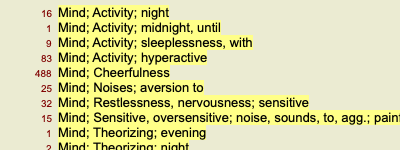
Ações que funcionam em vários itens selecionados
Módulo Livro
No módulo Livro, você pode selecionar várias rubricas. Algumas funções funcionam em várias rubricas, outras apenas em uma única rubrica.
Estas são as funções que funcionam em várias rubricas:
- Adicionar rubricas à análise. (Opção de menu Caso / Acrescentar rubrica, control-R, opção de menu pop-up Acrescentar rubrica para a análise).
- Adicionar rubricas a um determinado sintoma na análise. (Opção de menu Caso / Acrescentar rubrica para ... / Novo sintoma..., opção de menu pop-up Acrescentar rubrica para ... / Novo sintoma...).
- Copiar os rótulos das rubricas para a área de transferência. (Opção de menu Livro / Copiar / Copiar rubrica, opção de menu pop-up Copiar / Copiar rubrica).
- Copiar os rótulos das rubricas, com seus remédios, para a área de transferência. (Opção de menu Livro / Copiar / Copiar rubrica e remédios, opção de menu pop-up Copiar / Copiar rubrica e remédios).
Todas as outras funções funcionam em uma única rubrica. Caso você tenha selecionado várias rubricas, a rubrica usada é a última em que você clicou.
Módulo Localizar
No módulo Localizar, as funções em várias rubricas são as mesmas do módulo Livro.
Módulo Caso
No módulo Caso, essas são as funções que funcionam com seleção múltipla:
- Apagar múltiplas análises. (Opção de menu Caso / Apagar análise, opção de menu pop-up Apagar análise).
- Mover múltiplas análises para outro caso. (Opção de menu Caso / Mover análise para o caso..., opção de menu pop-up Mover análise para o caso...).
- Apagar múltiples prescrições. (Opção de menu Caso / Apagar prescrição, opção de menu pop-up Apagar prescrição).
Módulo Análise
No módulo Analysis, essas são as funções que funcionam com seleção múltipla:
- Apagar várias rubricas ou sintomas. (Opção de menu Caso / Apagar seleção, opção de menu pop-up Apagar seleção).
- Atribuar um fator de peso. (Opção de menu Caso / Peso / Peso x2, botão da barra de ferramentas
 , opção de menu pop-up Peso / Peso x2). Etcetera.
, opção de menu pop-up Peso / Peso x2). Etcetera.
- Atribuar uma classe de classificação de sintomas. (Opção de menu Caso / Classificação de sintoma / Psora, botão da barra de ferramentas
 , opção de menu pop-up Classificação de sintoma / Psora). Etcetera.
, opção de menu pop-up Classificação de sintoma / Psora). Etcetera.
- Todas as funções de agrupamento.
- Todas as funções de filtragem.
- As funções para copiar rótulos de rubricas, com ou sem remédios.
- Copiar rubricas selecionadas, a fim de colá-las em outra análise. (Opção de menu Análise / Copiar linhas selecionadas, ⌘-C, opção de menu pop-up mais / Copiar linhas selecionadas, opção de menu Análise / Colar linhas copiadas, ⌘-V, opção de menu pop-up mais / Colar linhas copiadas).
- Mover rubricas selecionadas para cima ou para baixo para outro sintoma. (Opção de menu Navegar / Mover para cima, botão da barra de ferramentas
 , opção de menu pop-up mais / Mover para cima, opção de menu Navegar / Mover para baixo, botão da barra de ferramentas
, opção de menu pop-up mais / Mover para cima, opção de menu Navegar / Mover para baixo, botão da barra de ferramentas  , opção de menu pop-up mais / Mover para baixo).
, opção de menu pop-up mais / Mover para baixo).
- A seleção de várias rubricas destaca os remédios dessas rubricas na área de resultados da análise.
- A seleção de vários remédios na área de resultado da análise destaca as rubricas em que esses remédios ocorrem.
Módulo MM
Na seção Repertório do módulo MM, as funções em várias rubricas são as mesmas do módulo Livro.
Abas de Índice
Podem-se acessar os módulos principais do Complete Dynamics por meio das abas de índice. Você ativa determinado módulo clicando na aba correspondente (Índice, Livro, Localizar, Caso, Análise e Matéria Médica), ou selecionando-o a partir do menu (opção Exibir), ou, ainda, com um atalho de teclado.
Na Edição Profissional, os módulos principais são: Índice, Livro, Localizar, Caso, Análise e Matéria Médica.

O módulo Índice permite acesso rápido aos capítulos do livro, utilizando tanto representação textual quando gráfica. Veja a seção de ajuda Módulo Índice para mais detalhes.
O módulo Livro mostra o livro Complete Repertory. Você pode lê-lo como se fosse um livro impresso, mas também pode visualizá-lo em forma mais condensada. Veja a seção de ajuda Módulo Livro para mais detalhes.
O módulo Localizar é utilíssimo para encontrar rubricas e remédios no livro. Consulte a seção de ajuda Módulo Localizar para mais detalhes.
O módulo Caso permite-lhe criar e organizar seus arquivos de casos (pacientes). Consulte a seção de ajuda Módulo Caso para mais detalhes.
O módulo de Análise é utilizado na análise dos seus casos. Consulte a seção de ajuda Módulo Análise para mais detalhes.
O módulo Matéria Médica fornece informações sobre remédios. Consulte a seção de ajuda do Módulo Matéria Médica para mais detalhes.
Barra de botões
No topo da tela, uma barra de botões permite fácil acesso às funções mais utilizadas.

Clique sobre um botão para ativar a função; movimente o mouse sobre ele para obter uma breve descrição do que ele faz.